下载
您可以下载单机的操作员控制台在我们的网站 https://www.providesupport.cn/live-chat-apps。单机的操作员控制台是免费使用的,并可以
安装在无数电脑上。
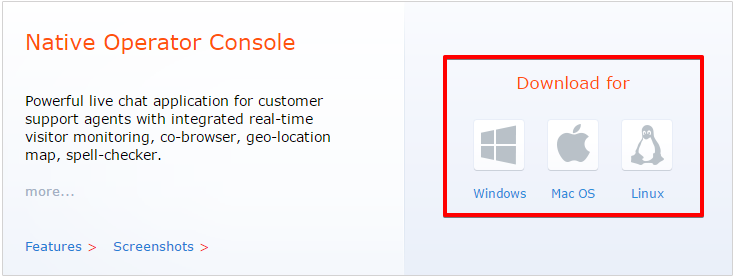
下载页面
我们提供 Windows, Mac OS 和 Linux 单机的操作员控制台。
安装
Windows (“视窗”操作系统)
为了在您电脑上安装操作员控制台,请按照以下步骤做:
1.点击 Windows 图标旁边的“下载”按钮,选择 Save (保存) 选项
2.运行下载的文件,并按照安装程序提供的指南做。指南是取决于您的操作系统
Mac 操作系统
为了在您电脑上安装操作员控制台,请按照以下步骤做:
1.点击 Mac 操作系统 图标旁边的“下载”按钮,保存下载的文件
2.运行下载的文件,并按照安装程序提供的指南做。指南是取决于您的操作系统
Linux
请访问这个 链接 来查看不同 Linux 平台的指南。
卸载
Windows(“视窗”操作系统)
为了卸载操作员控制台,请按照以下步骤做:
1.如果操作员控制台在运行过程中,请退出软件,为此点击 文件 / 退出 (File/Exit)菜单项
2.为了完全卸载操作员控制台,请去 开始 / 设置 / 控制面板 / 添加或删除程序
请注意! 如果操作员控制台卸载后 还在运行过程中,这表示它没有全部卸载,并可执行文件还在您的电脑上。 这种情况下,请重新 安装 操作员控制台,然后正确地 卸载它 (请别错过卸载指示中的第一个步骤,并确认卸载过程中操作员控制台不运行。
Mac 操作系统
为了卸载操作员控制台,请按照以下步骤做:
1.如果操作员控制台在运行过程中,请退出软件,为此点击 文件 / 退出 (File/Exit)菜单项
2.去 查询 / 应用文件夹(Finder / Applications)
3.查询 ProvideSupportConsole, 并把它移到 删除文件夹 (Trash)
Linux
请访问这个 链接 来查看不同 Linux 平台的指南。
Windows(“视窗”操作系统)
为了重新安装操作员控制台,请按照以下步骤做:
4.如果操作员控制台在运行过程中,请退出软件,为此点击 文件 / 退出 (File/Exit)菜单项
1.为了完全卸载操作员控制台,请去 开始 / 设置 / 控制面板 / 添加或删除程序
2.完全删除包含操作员控制台的文件 (C:\Program Files\Provide Support 默认)
3.此后,请使用这个链接 https://www.providesupport.cn/live-chat-apps 来下载操作员控制台,并重新安装它。
Mac 操作系统
为了在 Mac 操作系统 重新安装操作员控制台,请按照以下步骤做:
5.如果操作员控制台在运行过程中,请退出软件,为此点击 文件 / 退出 (File/Exit)菜单项
1.去 查询 / 应用文件夹(Finder / Applications)
6.查询 ProvideSupportConsole, 并把它移到 删除文件夹 (Trash)
2.此后,请使用这个链接 https://www.providesupport.cn/live-chat-apps 来下载操作员控制台,并重新安装它。
Linux
7.如果操作员控制台在运行过程中,请退出软件,为此点击 文件 / 退出 (File/Exit)菜单项
1.参考 您的 Linux 特殊指南 来卸载操作员控制台
2.此后,请使用这个链接 https://www.providesupport.cn/live-chat-apps 来下载操作员控制台,并重新安装它。